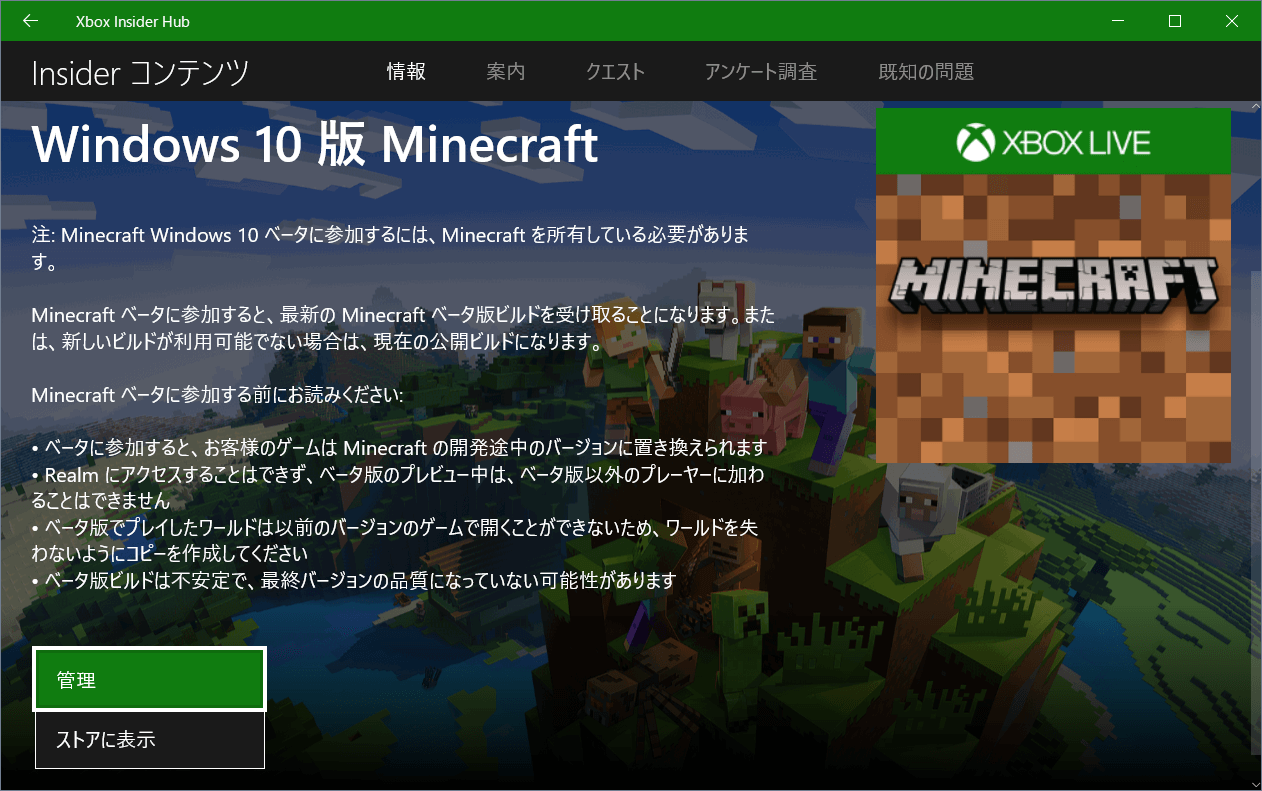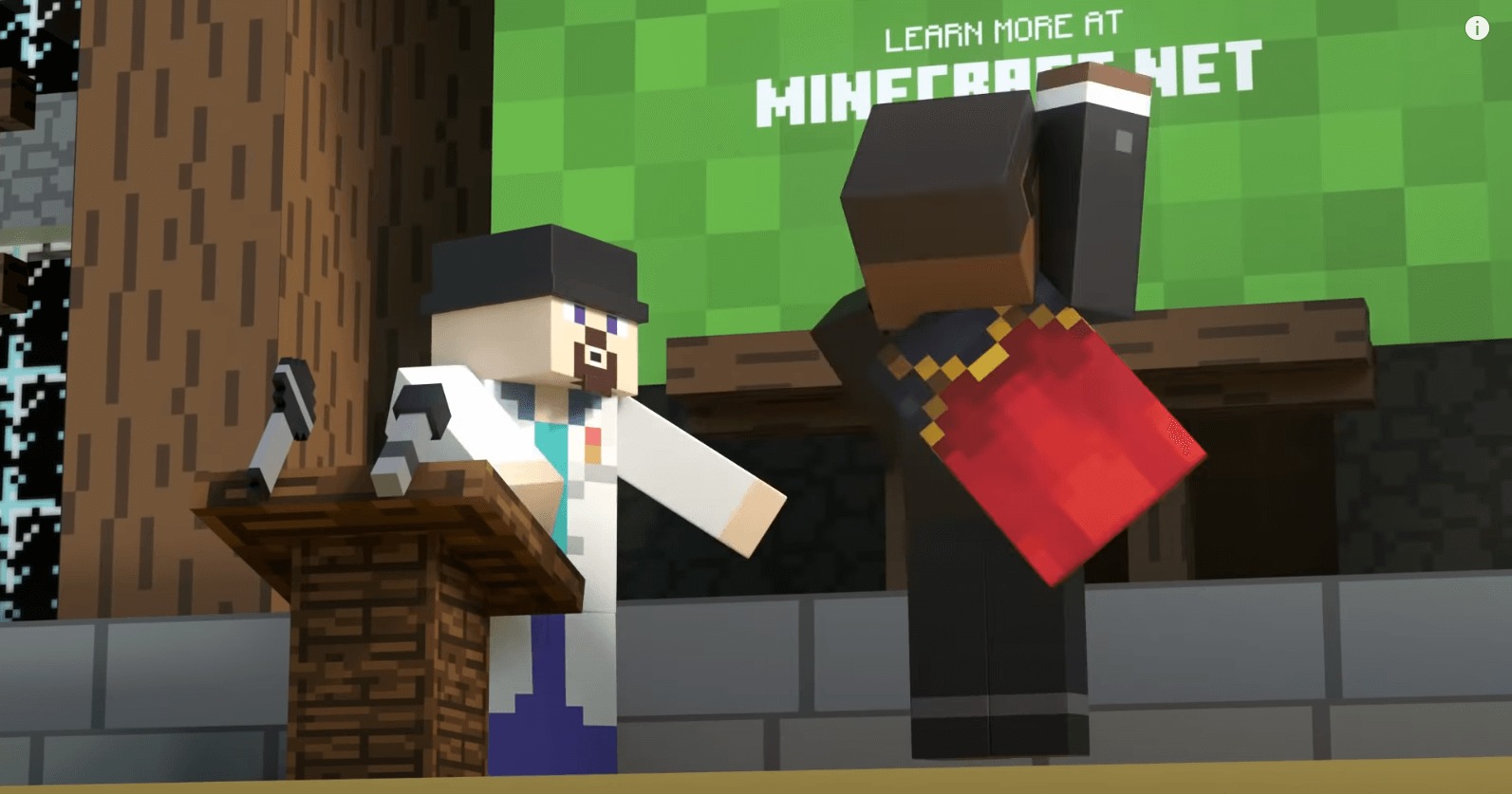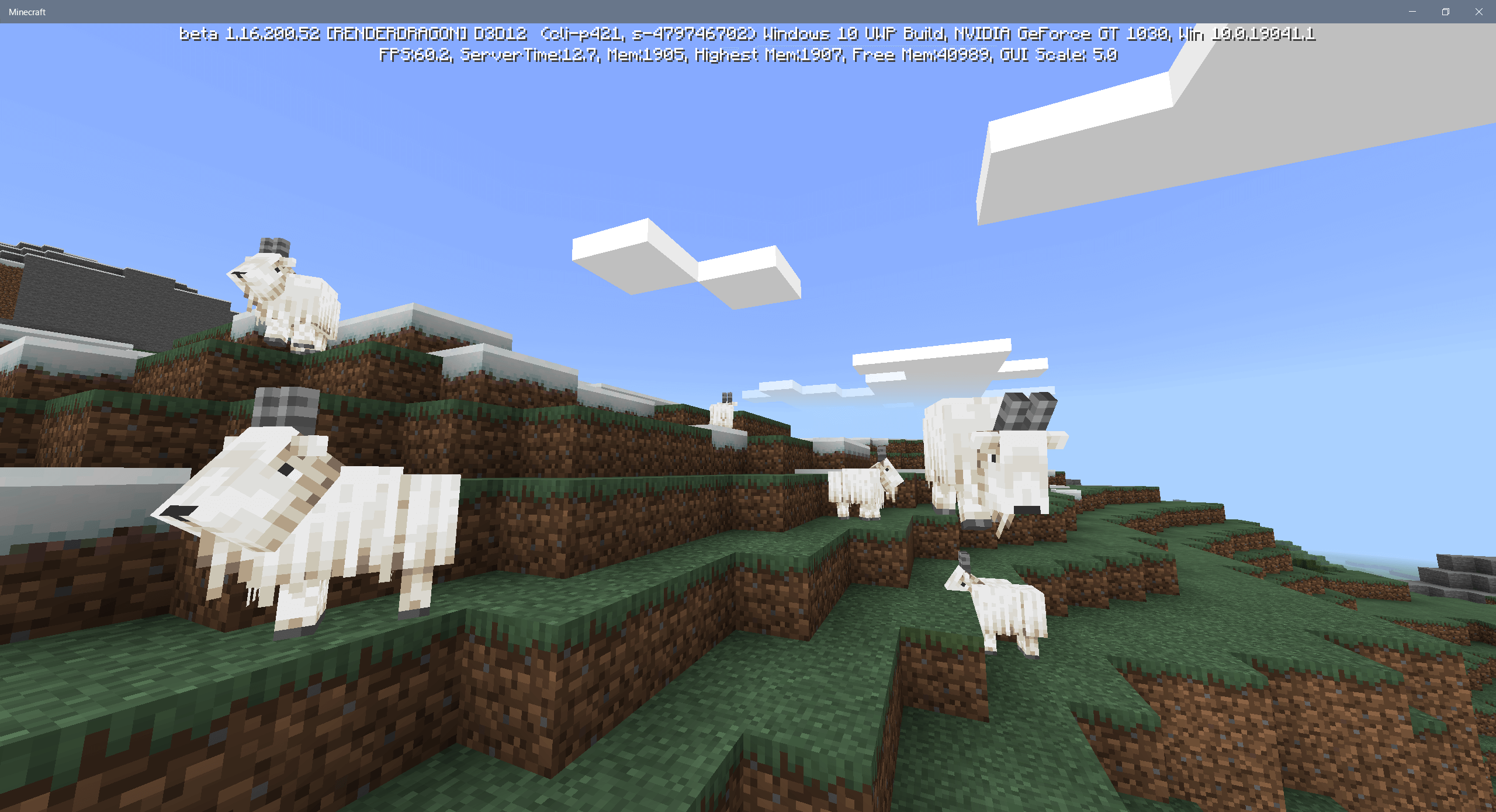統合版Minecraftはプラットホーム毎にベータへの参加方法が異なります。
それぞれ使っている端末や使用バージョンによって状況が異なる場合がありますので、お気づきの点はページ下部の意見箱から是非お知らせ願います。
「Minecraft ベータ」とは
Minecraft ベータではリリース前のベータ版Minecraftをプレイできる機能が提供されています。
新機能やバグ修正などがほぼ毎週行われており、時期アップデートを試す機能も盛り込まれている場合があります。
対象
Minecraft ベータに参加するには統合版Minecraftを次の機器で購入してある必要があります。
- Windows 10
- Xbox One
- Android
注意
Minecraft ベータに参加する場合、知っておくべき重要な点がいくつかあります。
- レルムズ (レルム / Realms) にはアクセスできなくなります。
- ベータビルドであるため不安定な場合があり、最悪の場合ロードしたワールドファイルが破損する可能性があります。(プレイ時は必ずバックアップを)
Minecraft ベータ へ参加する
Windows 10 / Xbox One
Windows 10またはXbox Oneの統合版Minecraftを保有している場合は下記の操作を行うとベータへ参加できます。
(下記スクリーンショットはWindws 10ベースで作成しています。)
Microsoft StoreからXbox Insider Hubをインストール
ストアアプリを開き…
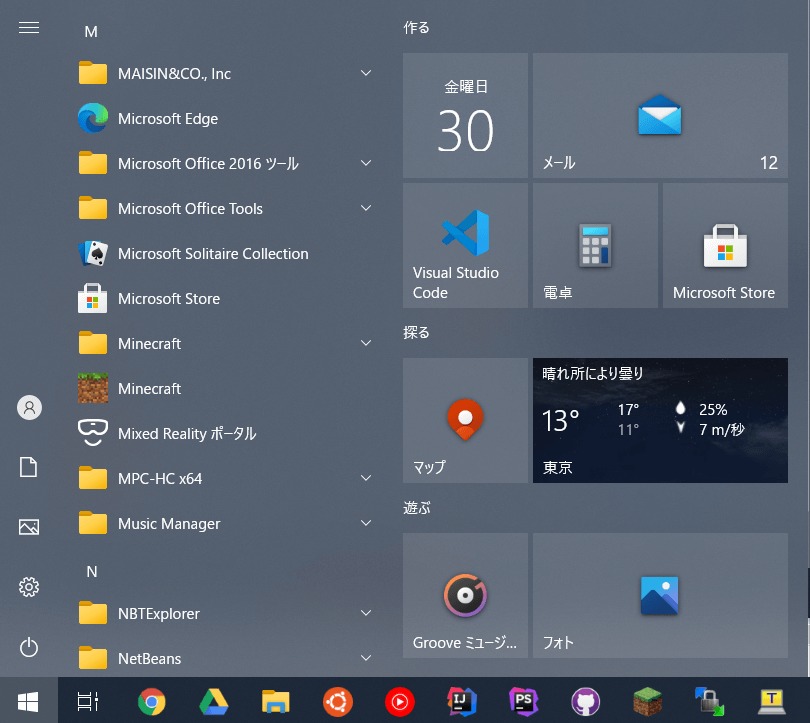
Xbox Insider Hubをインストールします。
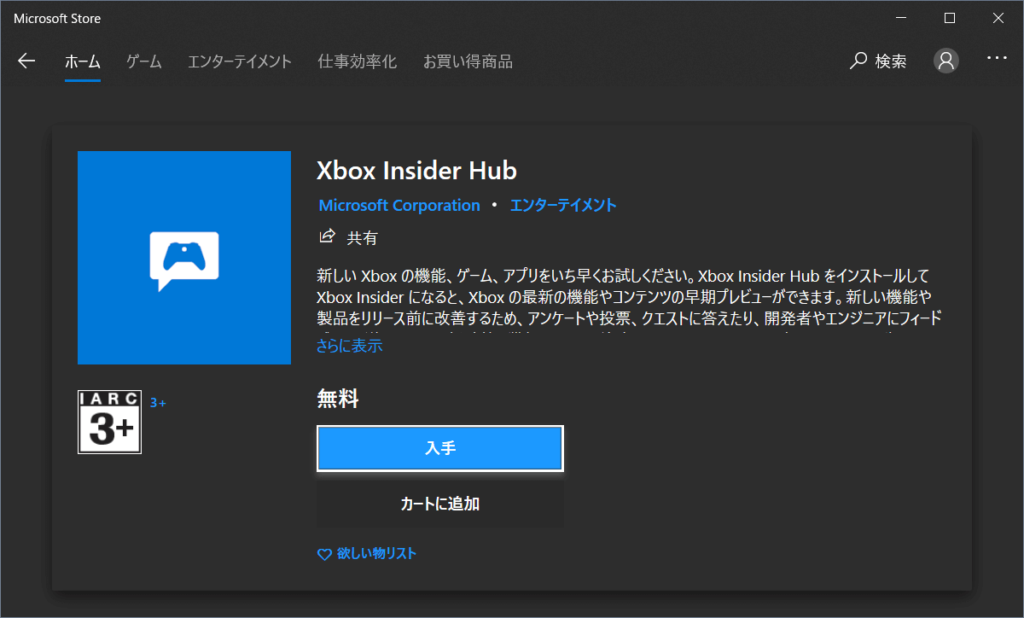
起動ボタンからXbox Insider Hubを立ち上げます。
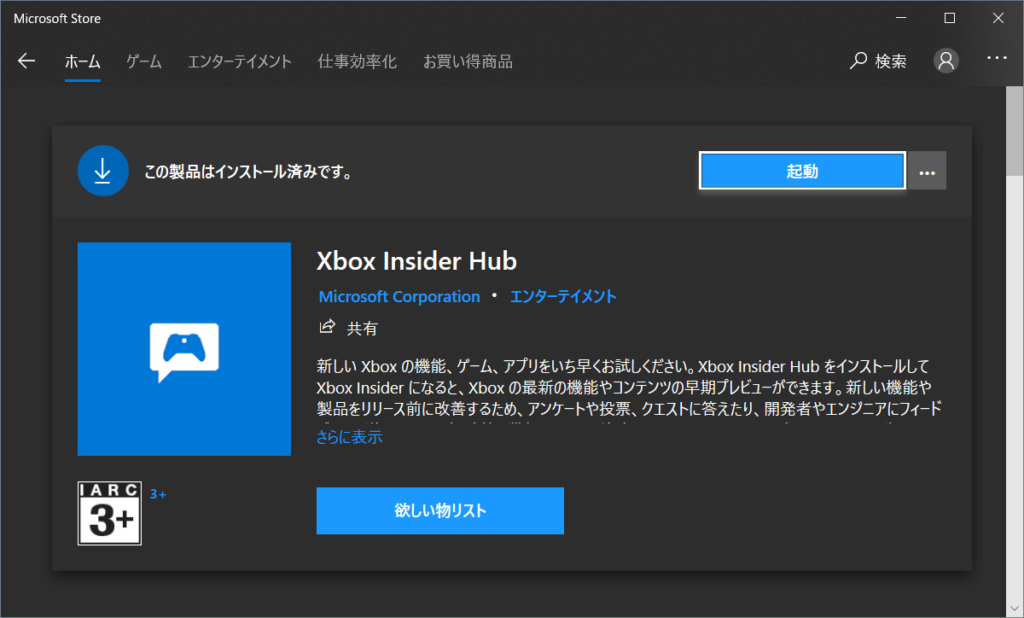
Minecraft ベータへ参加
Xbox Insider Hubが立ち上がったら「参加」をクリックして進めます。
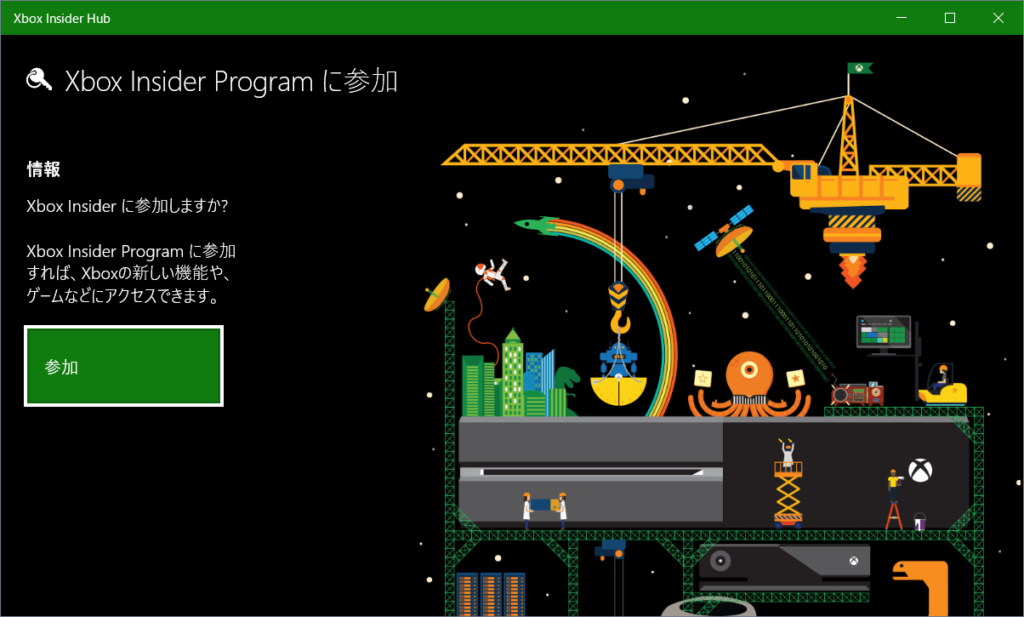
参加には同意が必要です。
問題ない場合は「同意する」をクリックして進めます。
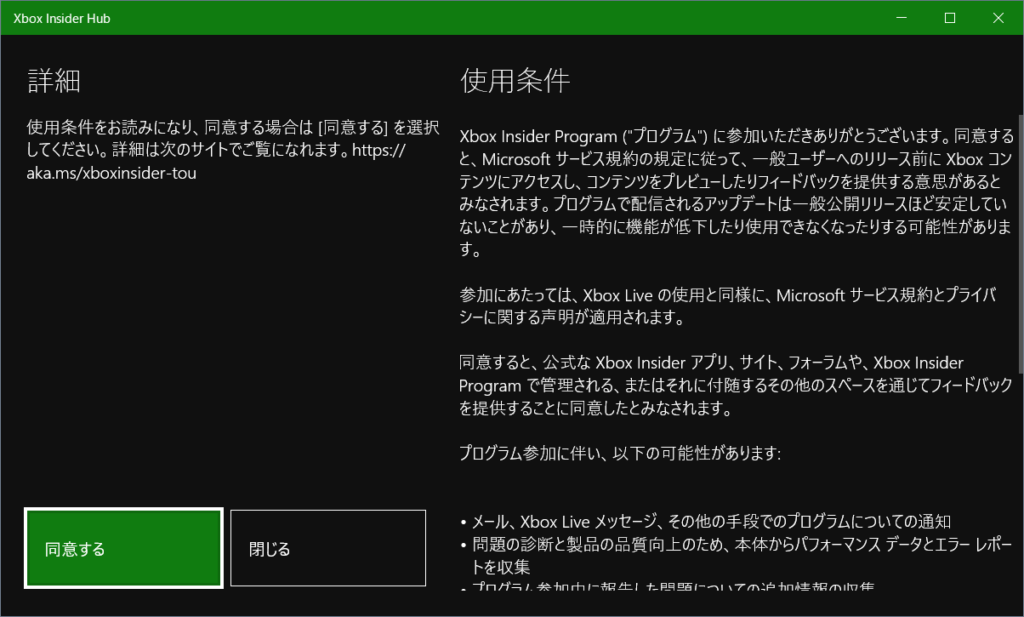
ホーム画面が開いたら左上のハンバーガーアイコンからメニューを開きます。
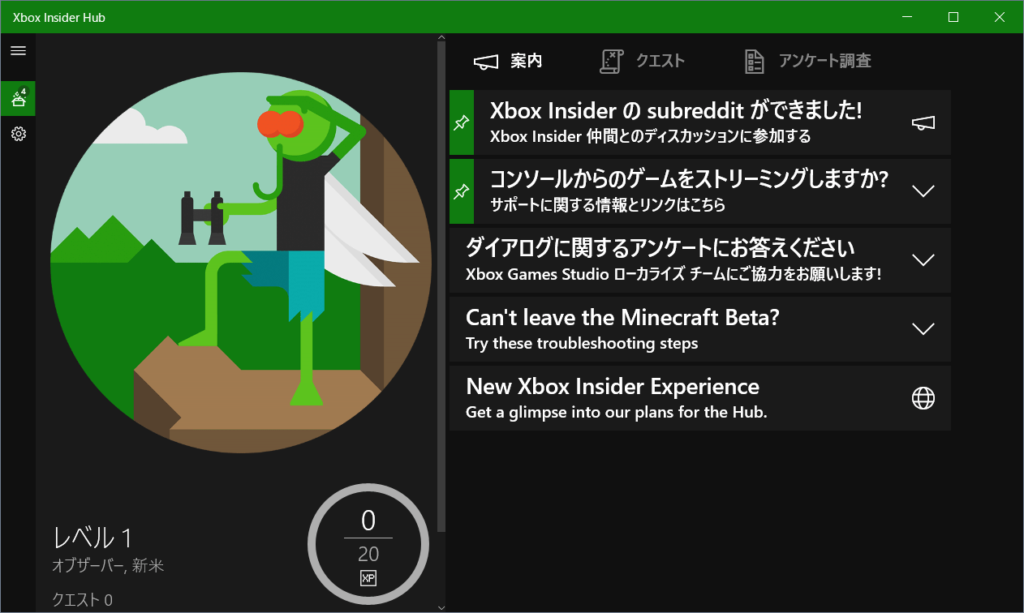
Insider コンテンツをクリックして…
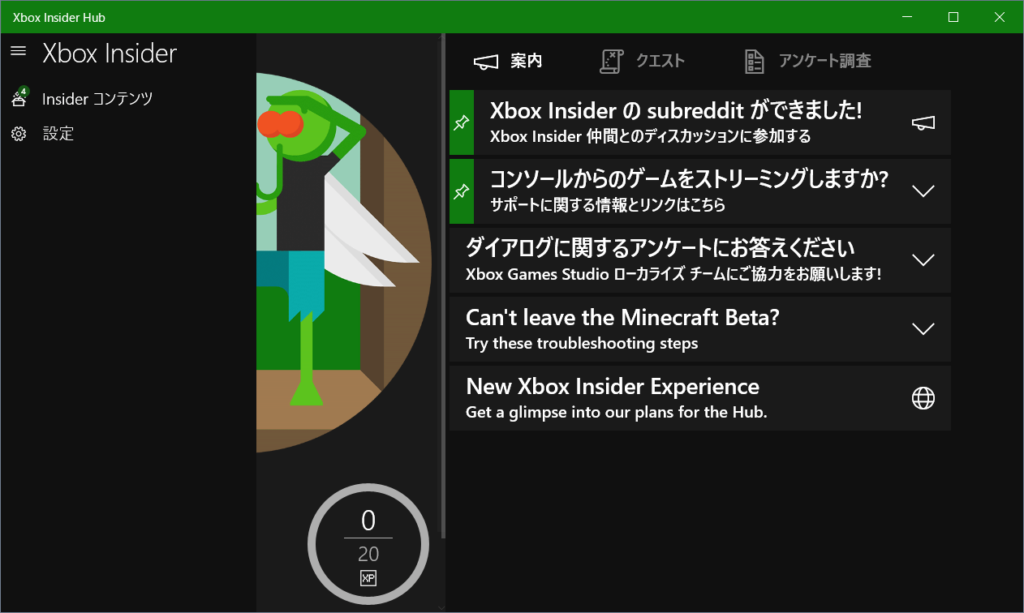
Windows 10 版 Minecraft をクリック。
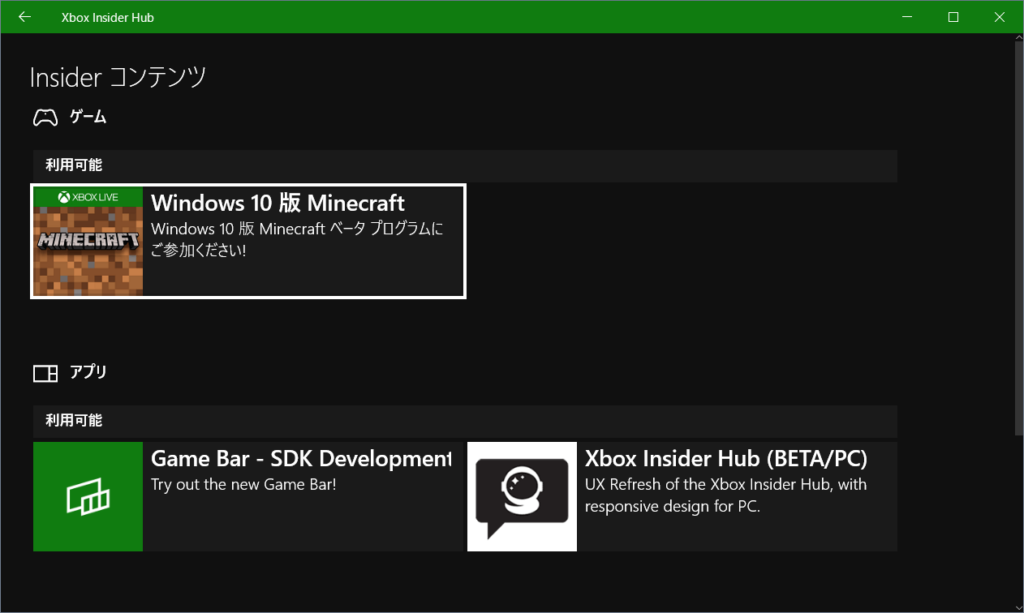
「参加」からベータへの申請画面を開きます。
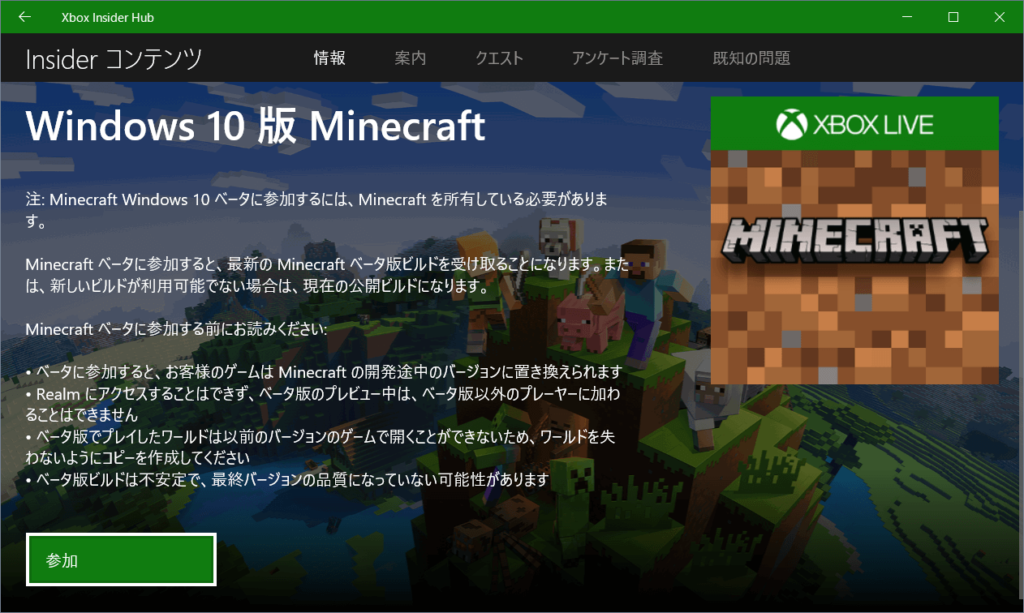
参加するベータの種類を問われます。
自分の使っているPCのグラフィックカード(グラフィックボード)がリアルレイトレーシングというものに対応していれば下、そうでなければ上を選んでください。
大半のユーザーは上を選ぶと思います。迷ったら上を選んでください。
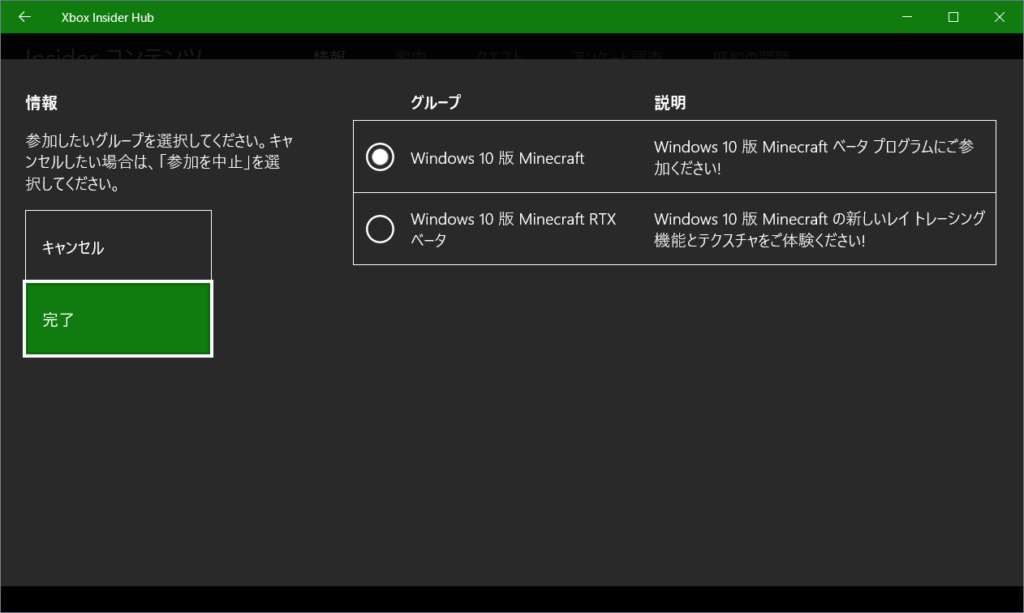
ベータを使用する際の注意事項が書かれています。
ここはよく読んで理解しておきましょう。
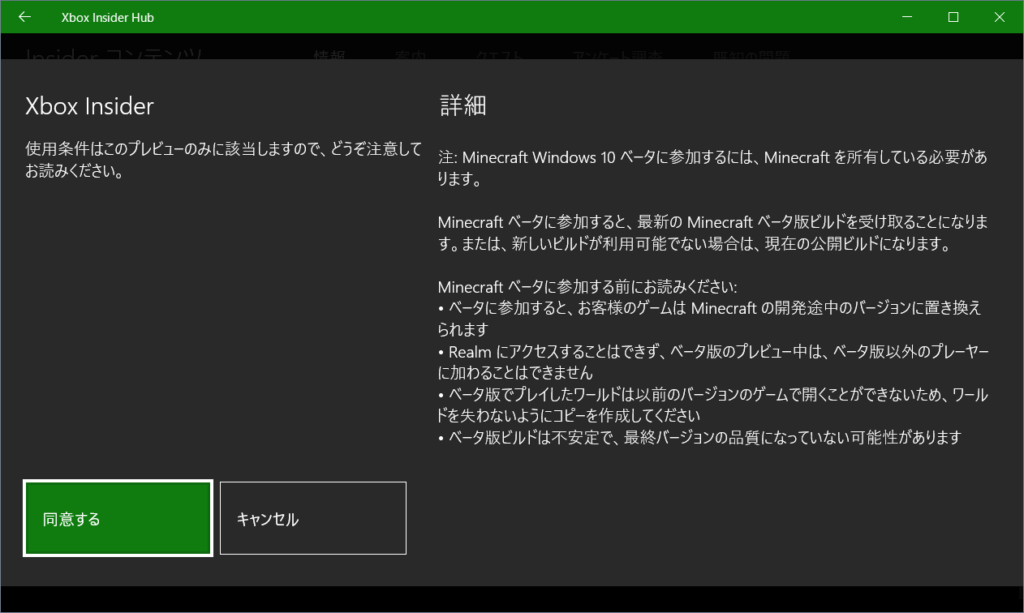
同意がされるとMinecraft ベータへの参加処理が行われます。
(保留中)から…
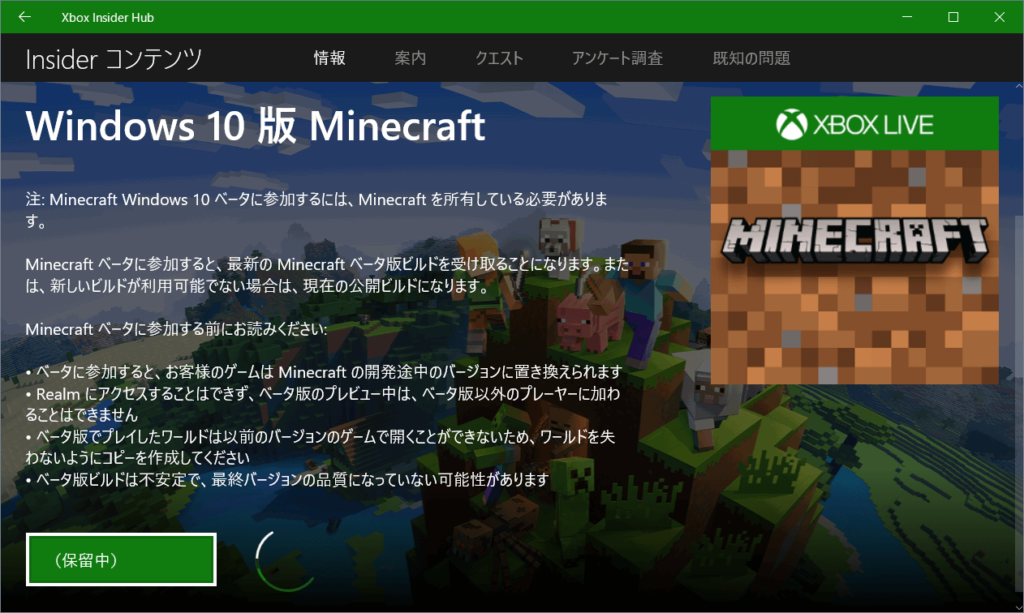
「管理」と表示されたらベータへの参加申請は完了です。
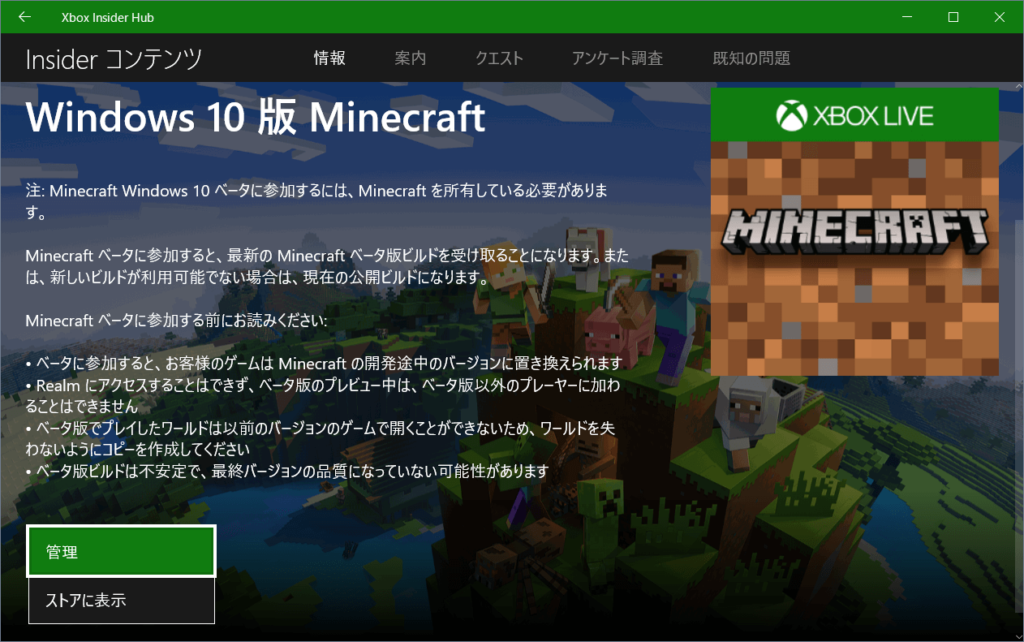
統合版Minecraftを起動すると背景がモノクロ(白黒)に変わり、BETAやベータ!!!なんて表示されます。
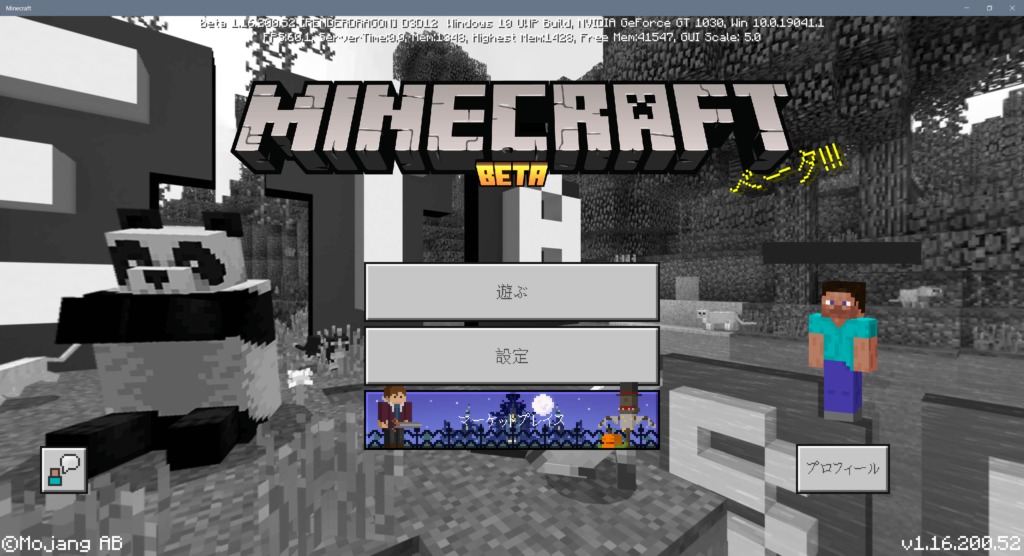
これで作業は終了です。
Android
Androidのプレイストア(Play Store)よりMinecraftのページへアクセスします。
ストア内にベータ版へ参加するためのボタンが表示されますので参加申請を行うと数分後アップデートが降ってきます。
アプリを更新するとベータ版へ変更され、背景が白黒になれば作業は終了です。
Minecraft ベータ から脱退 (オプトアウト) する
安定版のMinecraftへ差し戻しをする場合はオプトアウトする必要があります。
この処理は最大で24時間掛かる場合があります。
Windows 10 / Xbox One
Xbox Insider Hubの「管理」から「参加を中止」を選択すると終了できます。
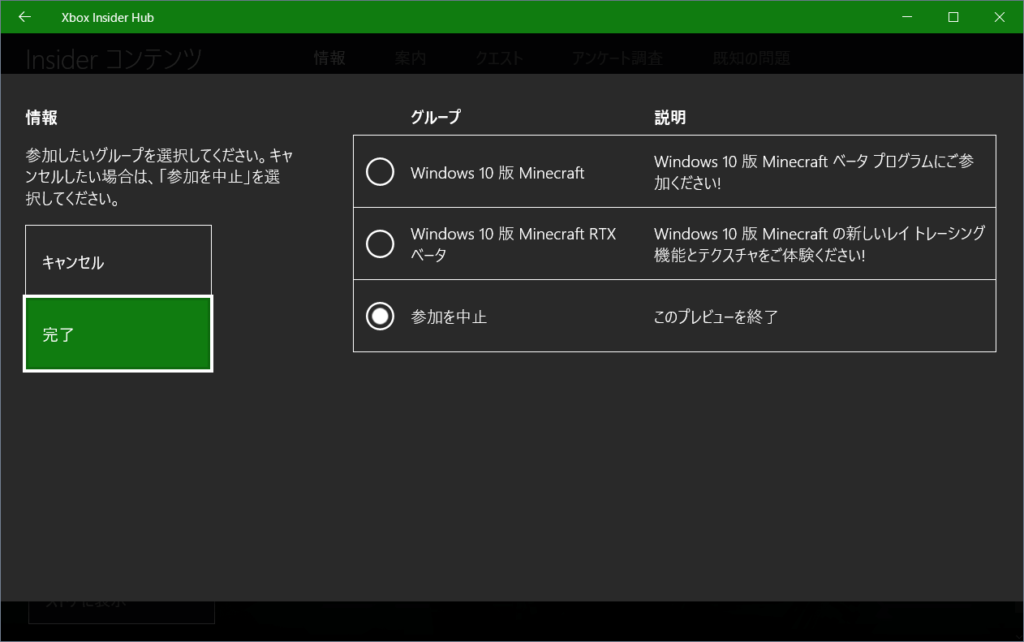
Android
Androidのプレイストア(Play Store)よりMinecraftのページへアクセスします。
ストア内にベータ版を終了するためのボタンが表示されますので終了申請を行うと数分後アップデートが降ってきます。
アプリを更新するとベータ版が終了され、背景がカラーに戻ります。
参考
How to Join (and leave) a Minecraft Beta
https://help.minecraft.net/hc/en-us/articles/360040841471-How-to-Join-and-leave-a-Minecraft-Beta
How To Sign Up For The Minecraft For Windows 10 Beta